5 pagrindiniai trikčių šalinimo veiksmai, skirti pašalinti „Windows 10“ problemas
Kompiuteris gali susidurti su visų rūšių problemomis ir jos gali sukelti konkrečią arba bendrą priežastį. Greičiausiai turėsite „Google“ ieškoti simptomų, kad sužinotumėte, kas blogai, tačiau visada turėtumėte išbandyti kelis dalykus, visada išbandykite prieš ką nors kita. Tai yra pagrindiniai trikčių šalinimo veiksmai, skirti išspręsti „Windows 10“ problemas, kurios daugeliu atvejų padės išspręsti daugumą problemų.
Paleiskite sistemą iš naujo
Nepriklausomai nuo problemų, jūsų sistema gali būti ištaisyta paleidus ją iš naujo. Daug kartų žmonės yra rašę pagalbos forumuose, kuriuose yra labai specifinių problemų, ir yra pateikę įvairių sprendimų, kuriuos jiems pasiūlė kiti tik tam, kad galų gale viską sutvarkytų iš naujo paleidę sistemą. Niekada neįvertinkite šio žingsnio ir visada išbandykite pirmiausia.
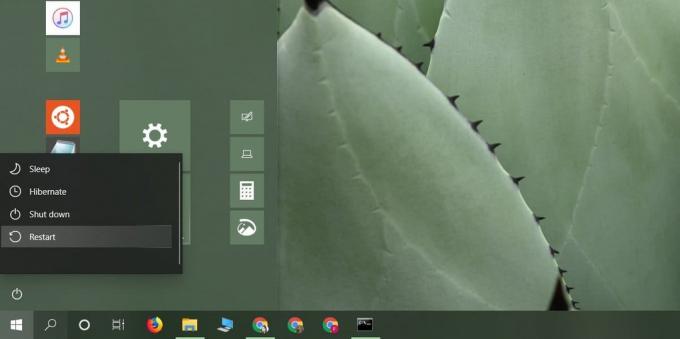
Paleiskite trikčių šalinimo įrankį
Daiktai nutrūksta ir sistemoje „Windows 10“ jie dažniausiai lūžta. Yra tam tikri OS komponentai, kurie sukelia daugiau problemų nei kiti, todėl „Windows 10“ yra įdiegta trikčių šalinimo programa. Galite ją valdyti bet kokio tipo problemoms iškilus.
Atidarykite „Nustatymų“ programą ir eikite į „Naujinimo ir saugos“ nustatymų grupę. Pasirinkite skirtuką Trikčių šalinimas ir slinkite žemyn iki elementų, kuriems galite naudoti trikčių šalinimo įrankį. Pasirinkite bet kokio tipo problemą ir pašalinkite trikčių šalinimo įrankį.
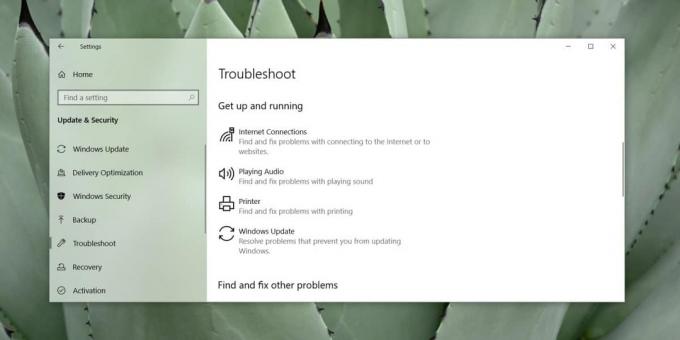
Redaguoti pradinius elementus
Paleisties elementas dažnai gali būti problemos priežastis. Tai gali pasirodyti ne iš karto, t. Y., Problema gali kilti tik praėjus kelioms minutėms po to, kai paleidote kompiuterį. Taip yra todėl, kad „Windows 10“ ne viską paleidžia iš karto. Tai daroma nuosekliai, kad sistema nebūtų nedelsiant apkrauta visais procesais, sistema ar kitais būdais, kuriuos reikia pradėti.
Gali būti, kad vienas iš jūsų paleisties elementų sukelia problemų. Norėdami tai išspręsti, turėtumėte išjungti visus paleisties elementus ir iš naujo paleisti sistemą. Jei problema išsispręs, ją greičiausiai sukėlė paleisties metu veikiantis elementas. Lėtai vėl įjunkite elementus po vieną, kol problema vėl atsiras.
Norėdami įjungti ir išjungti paleisties elementus, atidarykite užduočių tvarkytuvę ir eikite į skirtuką Pradėti, pasirinkite elementą ir spustelėkite mygtuką Išjungti / Įjungti apačioje, dešinėje.

Atjunkite aparatūrą
Aparatinė įranga gali sukelti problemų bet kurioje sistemoje ir dažnai nėra daug požymių, kada aparatūra sugenda. Jūs tikrai turėtumėte paleisti a sveikatos patikrinimas jūsų SSD, tačiau jei prie sistemos yra prijungta išorinė aparatinė įranga, be kurios galite dirbti, pašalinkite ją ir patikrinkite, ar problema išnyksta. Dažnai išoriniai diskai gali sukelti problemų, ypač jei jie turi klaidų, kurias reikia ištaisyti.
Patikrinkite / atnaujinkite tvarkykles
„Windows 10“ mėgsta atnaujinti tvarkykles. Naujausia OS versija suteikia vartotojams daugiau galimybių valdyti, kaip diegiami naujiniai, tačiau tai nereiškia, kad niekada nebūsi atnaujintas prie naujos tvarkyklės.
Visada verta patikrinti, ar yra pagrindinių sistemos komponentų tvarkyklės atnaujinimas; Tinklo tvarkyklės, GPU arba grafikos tvarkyklės, "Bluetooth" tvarkyklės, garso tvarkyklės ir net BIOS atnaujinimas.
Jei neseniai gavote tvarkyklės naujinį, tai gali būti jūsų problemų priežastis. Jei įmanoma, perkelkite ją atgal arba ieškokite internete ankstesnės versijos. „Device Manager“ galite patikrinti, ar nėra atnaujinimų tvarkyklėse. Ieškokite „Device Manager“. Išskleiskite įvairias prietaisų grupes. Dešiniuoju pelės mygtuku spustelėkite įrenginį ir pasirinkite parinktį Atnaujinti tvarkyklę.

Premijos elementas: paleiskite sfc nuskaitymą
Sistemos failo nuskaitymo paleidimas dažnai laikomas pagrindiniu trikčių šalinimo veiksmu. Skenavimą atlikti nesunku, tačiau žurnalas nuskaityti nėra toks lengvas, todėl negalime jo pridėti prie pagrindinių dalykų. Beje, jei pirmiau minėti penki veiksmai neišsprendžia problemos, tai turėtų būti jūsų sprendimas.

Atidarykite komandų eilutę su administratoriaus teisėmis ir įveskite toliau nurodytą informaciją. Kai komanda bus baigta, ji išves žurnalo failą, kuris parodys klaidas, kurias jis galėjo rasti jūsų failų sistemoje. Eikite per žurnalą ir pabandykite išspręsti kuo daugiau iš jų. Pati komanda taip pat bandys išspręsti problemas, kurias ji gali išspręsti.
sfc / scannow
Paieška
Naujausios žinutės
Nemokama darbalaukio Windows
Sukurti nuostabų muzikinį kūrinį yra amatas ir tik tie, kuriuos muz...
Hipegrama: raskite ir klausykite naujausios bei populiariosios muzikos visame internete
Jei esate muzikos mėgėjas, turite būti girdėjęs apie „hype machine“...
Kaip apsaugoti sistemą nuo viruso Windows nuorodų piktogramų rinkmenose
Atsižvelgiant į tai, kad visos „Windows“ versijos turi rimtų saugos...


